Zachęcamy do zapoznania się z aplikacją Planner.
Wprowadzenie
- zaplanować pracę swoją oraz całego zespołu;
- przydzielać zadania oraz monitorować stany wykonania przydzielonych zadań;
- załączać pliki do zadań oraz współdzielić pliki z zespołem;
- przedstawiać w sposób graficzny postępy wykonania zadań projektowych oraz tych, które przypisane zostały poszczególnym członkom w zespole;
Tworzenie nowego planu
- plan publiczny gdzie wszyscy użytkownicy w mojej organizacji mogą wyświetlać zawartość planu;
- plan prywatny, gdzie tylko dodani przez nas członkowie mogą wyświetlać zawartość planu oraz go edytować;
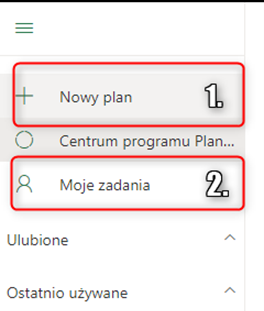

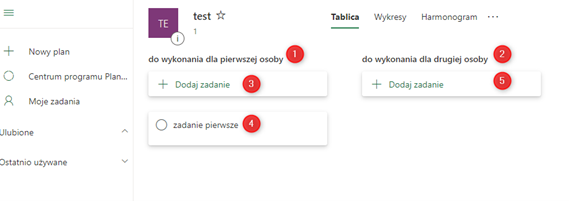
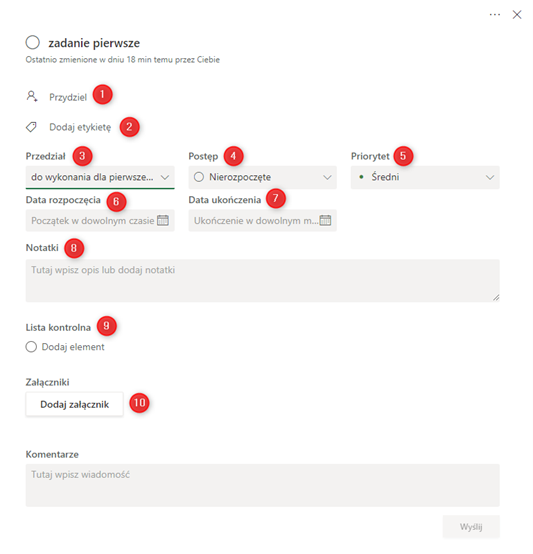
Każdy plan w programie MS Planner ma swoją tablicę. W niej możemy tworzyć zadania, dodawać pliki, umieszczać zadania w tzw. zasobnikach i przypisywać je poszczególnym osobom w zespole. Program pozwala na zaznaczanie wykonanych zadań. Można je obserwować przez pryzmat osoby, która ma wykonać dane zadanie lub poprzez stan jego wykonania. Jeśli chcemy przenieść zadanie pomiędzy kolumnami, wystarczy je przeciągnąć do wybranej kolumny. Każda czynność będzie generowała wiadomość mailową kierowaną do osoby, która ma przydzielone dane zadanie z informacją o modyfikacji. Każda osoba, która użytkuje MS Planner, po wybraniu widoku „Moje zadania”, widzi przypisane do wykonania zadania oczekujące na realizację. Ten widok przedstawia zadania znajdujące się we wszystkich planach. Oczywiście podczas tworzenia zadań można wybrać ich priorytet oraz określoną datę ich wykonania. Po ich wykonaniu i oznaczeniu jako zrealizowane zadania znikną z naszego pola widzenia, co pozwala na skupieniu się na pozostałych.

Rys. 5. Na grafice przedstawiono kolejno tablicę, gdzie widoczne są wszystkie zadania, wykresy gdzie można sprawdzić stany wykonania zadań oraz plany i priorytety.
Microsoft Planner daje możliwość wyświetlania zadań w formie Harmonogramu z widokiem miesięcznym, jak również tygodniowym. W aplikacji możemy również grupować zadania, daje to możliwość segregacji ich pod względem przedziału, przypisania, postępu lub daty albo etykiety bądź priorytetu. Z aplikacji MS Planner można korzystać z laptopów, smartfonów i tabletów oraz komputerów PC.


